Desbloqueo de mylink
Tabla de contenido:
- 1. Actualizar SO y aplicaciones
- Cómo solucionar el problema de las velocidades de descarga lenta de la Tienda Windows
- 2. Lenovo EasyCamera
- 3. Centro de soluciones de Lenovo
- 4. Administrador de dispositivos Bluetooth
- Las 3 mejores alternativas de Windows 10 Night Light
- 5. Malware o troyano
- 6. Navegador Amazon
- 7. Escaneo SFC y DISM
- 8. Arranque limpio
- # error de windows
- Prueba y error
El 'RVC ya se está ejecutando' generalmente es generado por software o aplicaciones que no se instalaron por completo o se desinstalaron parcialmente por algún motivo. Digamos que estaba instalando / desinstalando, y la operación se canceló a mitad de camino debido a una falla de energía o fue cancelada por el sistema o el usuario por alguna razón. Estos errores son más comunes entre las computadoras Lenovo.

El error generalmente aparece cuando arrancas tu computadora por primera vez, y puede ser molesto como el infierno. A veces, simplemente se niega a desaparecer. Aquí hay algunas formas de corregir el error 'RVC ya se está ejecutando' de una vez por todas.
1. Actualizar SO y aplicaciones
El error puede manifestarse debido a un archivo dañado o una actualización reciente de la aplicación. Le recomendaría que actualice Windows primero. Aunque Windows hace un buen trabajo de actualización, siempre puede buscar nuevas actualizaciones manualmente. Presione la tecla Windows + I en su teclado para abrir Configuración y haga clic en Actualización y seguridad.

En Windows Update, haga clic en Buscar actualizaciones para obtener las nuevas actualizaciones, si las hay.

Como se trata de un problema relacionado con la aplicación o el software, también debe actualizar todas las aplicaciones instaladas en su computadora. Si está utilizando Windows Store, es súper fácil. Simplemente ábralo y haga clic en Descargas y actualizaciones.

Puede ver todas las actualizaciones disponibles aquí y hacer clic en Obtener actualizaciones para instalarlas todas a la vez.

Le recomendaría que reinicie una vez que todo esté actualizado para verificar si el error 'RVC todavía se está ejecutando' desapareció o no.
También en

Cómo solucionar el problema de las velocidades de descarga lenta de la Tienda Windows
2. Lenovo EasyCamera
¿Ves este error en una computadora Lenovo? Varios usuarios se han quejado de ver un error de archivo RTFTrack.exe en su pantalla. Si el error es genuino, puede estar relacionado con el controlador Lenovo EasyCamera que admite el dispositivo de cámara web. Realtek desarrolló el hardware y los controladores para ello.
De lo contrario, podría tratarse de un malware o un troyano disfrazado. Principalmente, debería ser el primero, así que abordemos eso primero. Cubriremos el malware en un punto separado a continuación para mantenerlo simple.
Primero, actualizaremos los controladores. Abra el Administrador de dispositivos buscándolo en Windows Search y en Dispositivos de imágenes, haga clic derecho en Lenovo EasyCamera para actualizar los controladores.

Si el problema persiste, use el mismo menú para seleccionar Desinstalar dispositivo y reinstalar los controladores usando la página oficial de descarga de Lenovo.
3. Centro de soluciones de Lenovo
Lenovo ha finalizado el soporte para Lenovo Solution Center, que luego fue reemplazado por Lenovo Vantage. Verifique su PC, y si tiene el primero, existe una gran posibilidad de que el error provenga de allí. En su lugar, recomendaría deshacerse de él y descargar el nuevo Lenovo Vantage.
4. Administrador de dispositivos Bluetooth
Pocos usuarios encontraron que el error estaba asociado con el administrador de dispositivos Bluetooth. Si no está utilizando ningún dispositivo Bluetooth, como un mouse, puede intentar deshabilitar los controladores relacionados. Si está utilizando uno o tiene la intención de utilizar uno, intentemos actualizar los controladores.

Abra el Administrador de dispositivos y haga clic en Bluetooth aquí. Haga clic con el botón derecho en el dispositivo Bluetooth para actualizar los controladores o desactivar el dispositivo, según sus preferencias. Reinicie su PC después de eso para verificar si eso funcionó.
También en

Las 3 mejores alternativas de Windows 10 Night Light
5. Malware o troyano
Si ha sido infectado, como lo comentamos anteriormente, deberá pisar con cuidado. Aquí no hay una "solución única para todos los problemas", sino más bien una guía general. Si está utilizando Windows Defender, ya está ejecutando y escaneando su computadora en segundo plano. Si está utilizando un antivirus, abra y realice un análisis completo de inmediato, sin importar cuánto tiempo tarde. A ver si encuentra algo.
En este punto, le sugiero que descargue y escanee su PC usando Malwarebytes. La versión gratuita es lo suficientemente buena.

Microsoft Safety Scanner es otra buena aplicación. Descargue siempre la última versión de esa aplicación en lugar de utilizar una versión preinstalada. Lo actualizan casi cada dos semanas.
Finalmente, aunque no es obligatorio, también puede escanear su PC con la Herramienta de eliminación de software malintencionado de Windows. Escaneará su computadora en busca de aplicaciones no autorizadas.
Descargar Microsoft Safety Scanner
Descargar Malwarebytes
Descargar Malicious Software Removal Tool
6. Navegador Amazon
¿Has instalado el navegador Amazon Silk en Windows? Si es así, se sabe que causa este error. Desinstale la aplicación usando el Panel de control y reinicie para verificar si el error persiste o no. De lo contrario, puede volver a instalarlo después de encontrar la causa.
7. Escaneo SFC y DISM
Si todavía ve que RVC ya está ejecutando un error, le sugiero que ejecute un análisis SFC y DISM que puede solucionar los errores conocidos de los archivos del sistema que se sabe que causan problemas. Abra el símbolo del sistema con derechos de administrador buscándolo en la búsqueda de Windows.
Ejecute los siguientes comandos uno a la vez y reinicie su PC después para volver a verificar.
sfc / scannow
DISM / En línea / Imagen de limpieza / CheckHealth
8. Arranque limpio
En caso de que una aplicación funcione incorrectamente, deberá realizar un inicio limpio. Eso reiniciará su computadora con Windows solo con los programas esenciales. Si ya no ve el error, deberá utilizar el proceso de eliminación para determinar qué aplicación es la culpable. Aquí hay una guía paso a paso con capturas de pantalla para comprender cómo realizar un arranque limpio.
También en
# error de windows
Haga clic aquí para ver nuestra página de artículos de error de WindowsPrueba y error
Es difícil resolver un error, especialmente si no puede determinar la causa de dicho error. Eso puede implicar mucho ir y venir, pero el uso de una de las soluciones anteriores debería resolver este error para siempre.
Siguiente: ¿su PC con Windows 10 funciona lentamente? ¿Ves el error de uso del disco al 100%? Aquí hay algunas maneras de resolver este error y acelerar su computadora.
Cómo saber si el equipo está ejecutando Windows de 32 bits o de 64 bits
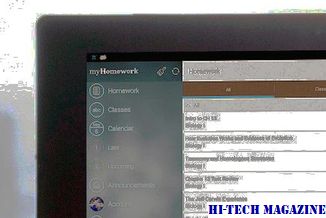
Esta publicación le dice cómo averiguar si su computadora está ejecutando una versión de 32 bits o una versión de 64 bits del sistema operativo Windows.
Cambia el texto del menú de inicio, cuando arranca con la misma versión de Windows

BCDEdit o inicia el editor de datos de configuración La herramienta le permitirá editar el texto de inicio de Meny, si tiene dos versiones de arranque del mismo sistema operativo Windows, para evitar confusiones.
Cómo solucionar un mensaje de error de atención de icloud requiere en Windows 10

Obteniendo el error 'Atención requerida' al configurar su cuenta de iCloud en aplicaciones nativas de Windows 10. Es fácilmente reparable, ¡así que sigue leyendo!







